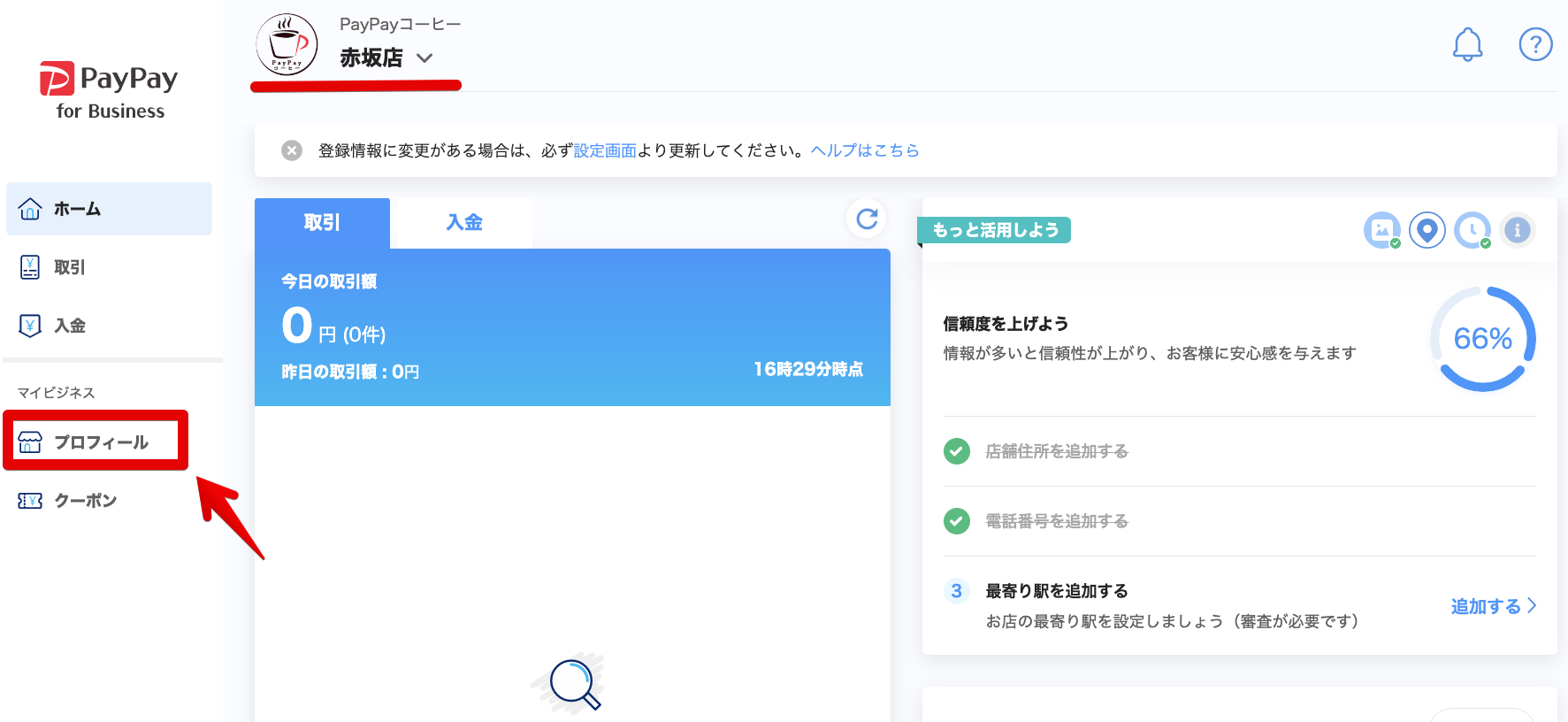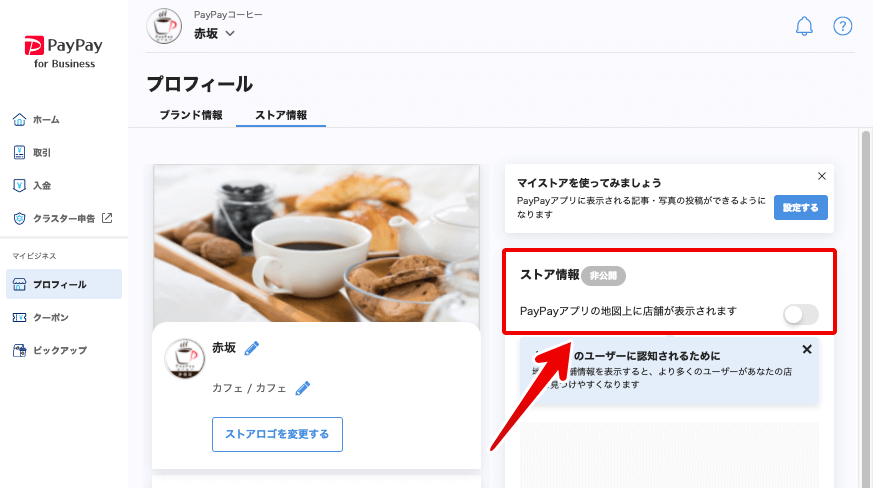PayPayマイストアが利用できない場合、以下をご確認ください。
ストアページを作成していない
PayPayマイストアの利用には、ストアページの作成が必要です。
ストアページを作成していない場合、以下をご確認のうえ、作成をお願いします。
PayPayアプリ(ユーザー向け)の「近くのお店」にストアページを公開していない
PayPayマイストアの利用には、PayPayアプリ(ユーザー向け)の「近くのお店」に、ストアページの公開が必要です。
公開方法は、以下をご確認ください。
-
「近くのお店」へ公開したい店舗(ストア)アカウントに切り替え、「プロフィール」を押下します。
※アカウントの切り替え方法は、こちら -
「ストア情報」内のボタンを押下し、ON(青色の状態)にします。
上記操作をおこなっても「近くのお店」に表示されない場合
-
反映に時間がかかっている
反映に時間がかかる場合がありますので、時間をおいてご確認ください。 -
店舗の地図表示が同一建物内の別の店舗と重なり、表示が隠れている
同一建物内の別の店舗と表示が重なり、隠れている場合があります。
「近くのお店」に表示されるマップピンをタップし、重なっている店舗の表示を切り替えて、ご確認ください。 -
店舗住所に誤りがある
店舗住所に誤りがある場合、誤った住所で「近くのお店」に表示されてしまいます。
PayPay for Businessにて、ご登録の店舗住所が確認できますので、誤っている場合は、店舗住所の変更をお願いします。
店舗住所の確認・変更方法は、こちら
マイストアの編集権限を持っていない
PayPayマイストアの利用には、ブランドオーナーユーザー、またはサブユーザーで、かつPayPayマイストアの編集権限が必要です。
サブユーザーでPayPayマイストアの編集権限がない場合は、ブランドオーナーユーザー、または編集権限を持っているサブユーザーから、PayPayマイストアの編集権限を付与いただいてください。